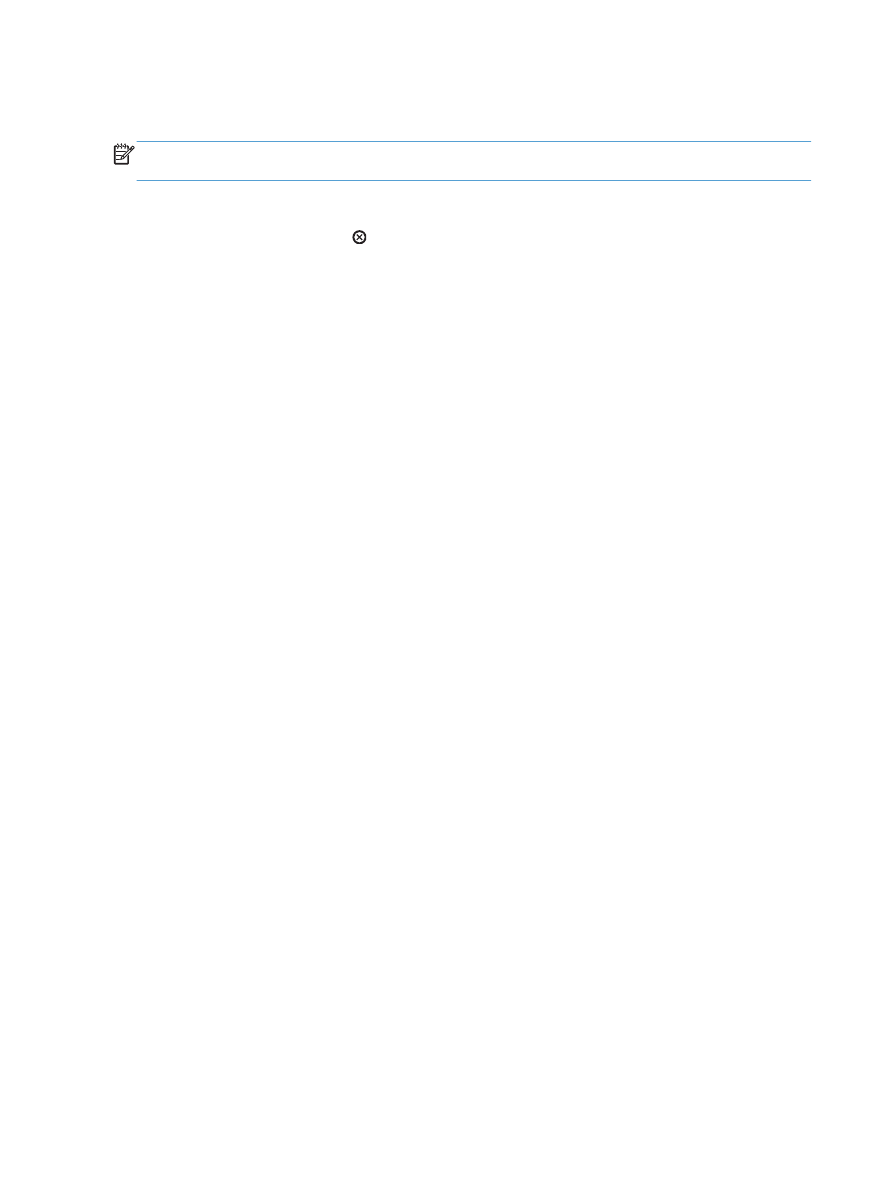
Anulowanie zlecenia druku w systemie Windows
UWAGA:
Jeżeli drukowanie zadania jest już zbyt zaawansowane, opcja anulowania może nie być
dostępna.
1.
Jeśli trwa drukowanie zadania, można je anulować zgodnie z następującą procedurą:
a. Naciśnij przycisk Stop na panelu sterowania urządzenia.
b. Urządzenie wyświetli monit o potwierdzenie anulowania. Naciśnij przycisk
OK
.
2.
Zadanie można również anulować z poziomu aplikacji lub usunąć je z kolejki wydruku.
●
Program: Zwykle na ekranie komputera wyświetlone zostaje okno dialogowe
umożliwiające anulowanie zadania drukowania.
●
Kolejka druku w systemie Windows: Jeśli zadanie drukowania oczekuje w kolejce
druku (w pamięci komputera) lub w buforze drukowania, usuń je stamtąd.
◦
Windows XP, Windows Server 2003 oraz Windows Server 2008: Kliknij
przycisk Start, pozycję Ustawienia, a następnie Drukarki i faksy. Kliknij
dwukrotnie ikonę produktu, aby otworzyć okno, kliknij prawym przyciskiem myszy
zlecenie druku, które ma być anulowane, a następnie kliknij polecenie Anuluj.
◦
Windows Vista: Kliknij przycisk Start, wybierz pozycję Panel sterowania, a
następnie przejdź do karty Sprzęt i dźwięk i kliknij pozycję Drukarka. Kliknij
dwukrotnie ikonę produktu, aby otworzyć okno, kliknij prawym przyciskiem myszy
zlecenie druku, które ma być anulowane, a następnie kliknij polecenie Anuluj.
◦
Windows 7: Kliknij Start, a następnie Urządzenia i drukarki. Kliknij dwukrotnie
ikonę produktu, aby otworzyć okno, kliknij prawym przyciskiem myszy zlecenie druku,
które ma być anulowane, a następnie kliknij polecenie Anuluj.
114
Rozdział 8 Zadania drukowania
PLWW
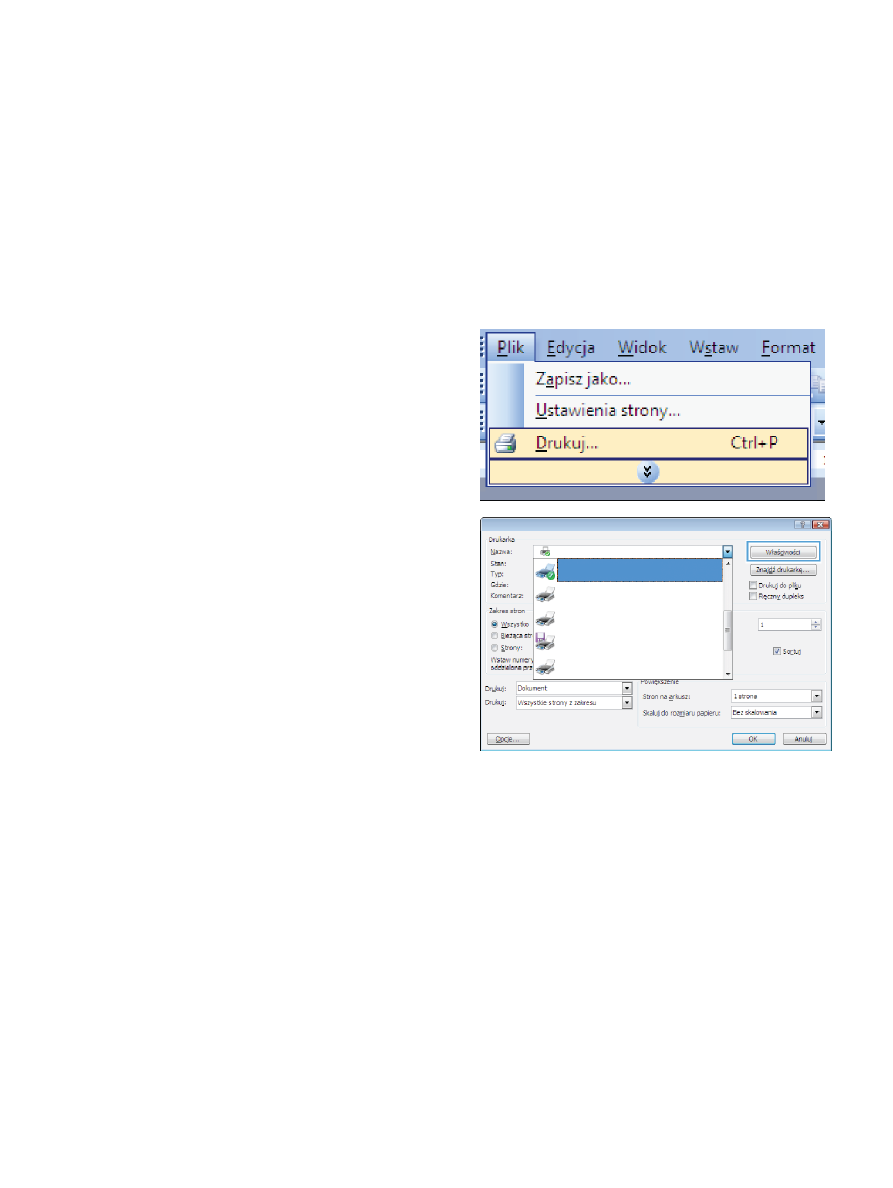
Podstawowe zadania drukowania w środowisku
systemu Windows
Metody otwierania okna dialogowego drukowania różnią się w zależności od aplikacji. Procedury
opisane poniżej dotyczą typowej metody. Niektóre aplikacje nie zawierają menu Plik. Aby
dowiedzieć się, jak otworzyć okno dialogowe drukowania w takim programie, należy zajrzeć do jego
dokumentacji.
Otwieranie sterownika drukarki w systemie Windows
1.
W menu Plik kliknij polecenie Drukuj.
2.
Wybierz urządzenie, a następnie kliknij
przycisk Właściwości lub Preferencje.
PLWW